电脑桌面找不到输入法怎么办 电脑输入法图标不见了怎么恢复
更新时间:2024-05-09 17:04:57作者:xiaoliu
当我们使用电脑时,有时候会遇到一些问题,比如电脑桌面找不到输入法或者电脑输入法图标不见了,这种情况会让我们感到困惑和不知所措,因为输入法是我们在电脑上进行文字输入的重要工具之一。那么当我们遇到这样的问题时,应该如何解决呢?接下来我们将介绍一些解决方法,帮助大家恢复电脑输入法图标,让我们可以继续愉快地使用电脑。
具体方法:
1.第一步,检查一下电脑桌面的右下角任务栏上面是否有输入法的图标
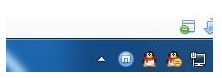
2.第二步,如果桌面右下角输入法图标不见了。输入法无法切换
尝试着使用“Ctrl+Shitft”组合键,是否能将输入法调出来,如果依然无法使用输入法,可以使用“Ctrl+空格键”组合键来测试。
在任务栏的空白处右键点击鼠标,选择:工具栏-->语言栏
选中语言栏,前面的“√”就会打上了,这时再看一下输入法图标是不是已经出来了
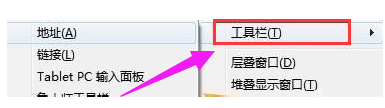
3.第三步,打开控制面板,找到控制语言栏的选项卡,开始,点击:控制面板
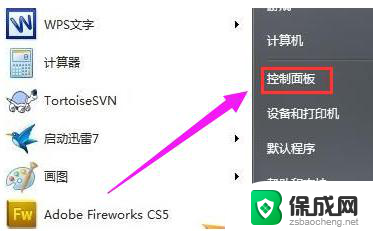
4.第四步,选择:时钟、语言和区域,再点击:更改键盘或其他输入法
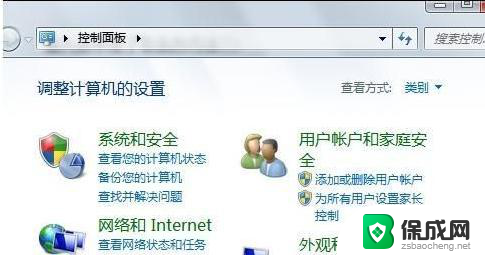
5.第五步,在接下来弹出的窗口中进行一系列设置。将语言栏,即输入法图标调出来,键盘和语言-->更改键盘-->语言栏-->停靠于任务栏
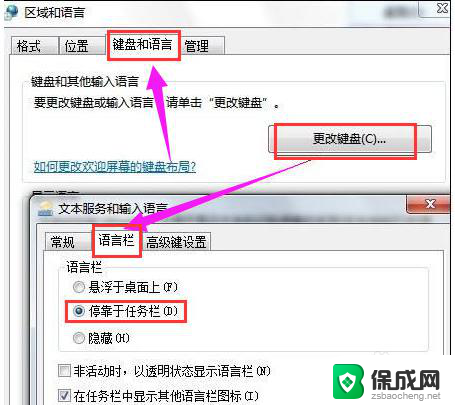
以上是电脑桌面找不到输入法的全部内容,如果遇到这种情况,你可以按照以上步骤解决问题,非常简便快捷。
电脑桌面找不到输入法怎么办 电脑输入法图标不见了怎么恢复相关教程
-
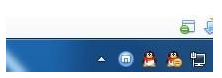 电脑开机输入法不见了 电脑输入法图标不见了怎么显示
电脑开机输入法不见了 电脑输入法图标不见了怎么显示2024-02-23
-
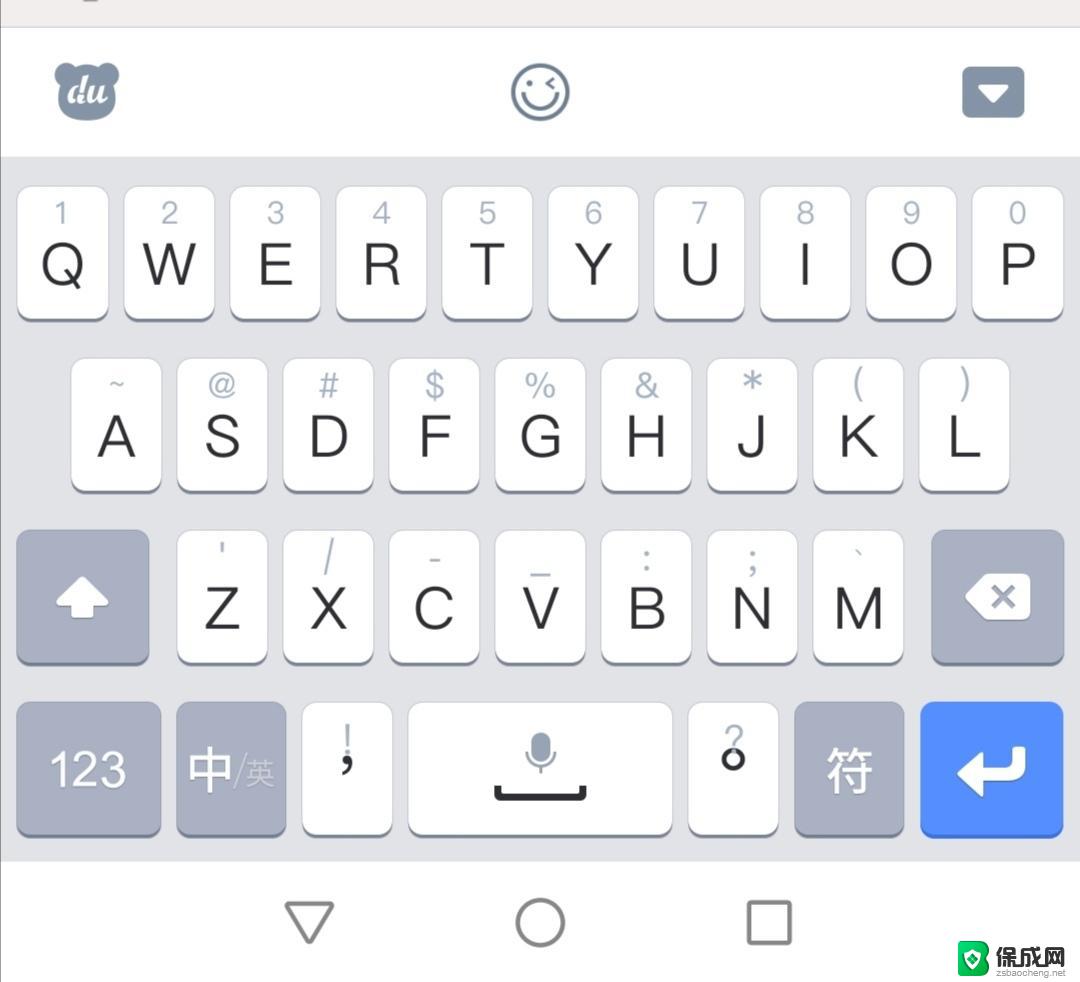 找不到输入法工具栏 输入法图标不见了怎么找回
找不到输入法工具栏 输入法图标不见了怎么找回2024-06-28
-
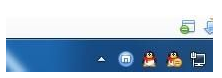 电脑输入法找不到了怎么操作 电脑输入法突然不见了怎么办
电脑输入法找不到了怎么操作 电脑输入法突然不见了怎么办2024-01-05
-
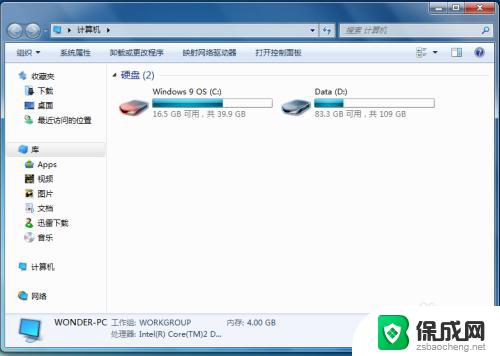 桌面找不见我的电脑 桌面上我的电脑图标不见了怎么办
桌面找不见我的电脑 桌面上我的电脑图标不见了怎么办2023-10-08
-
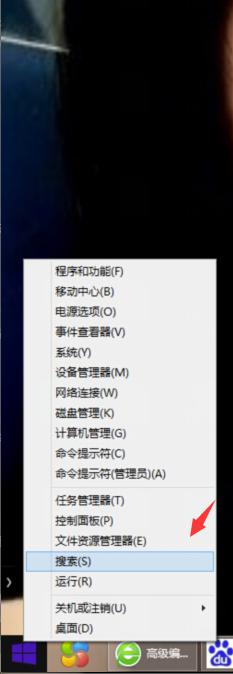 qq图标没了怎么恢复 电脑桌面QQ图标不见了
qq图标没了怎么恢复 电脑桌面QQ图标不见了2024-04-29
-
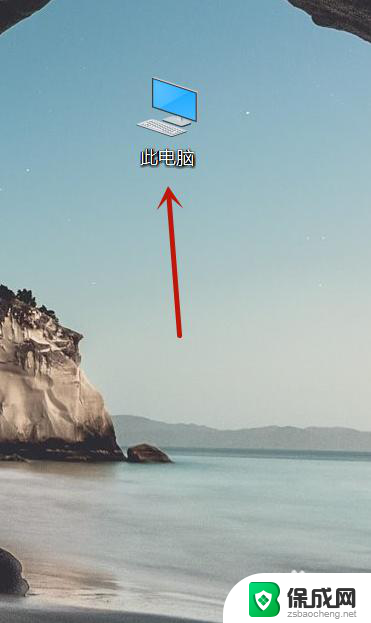 电脑软件不见了怎么恢复 电脑桌面软件不见了如何恢复
电脑软件不见了怎么恢复 电脑桌面软件不见了如何恢复2023-11-09
电脑教程推荐